7 méthodes pour effacer le cache du système Android sur Samsung Galaxy
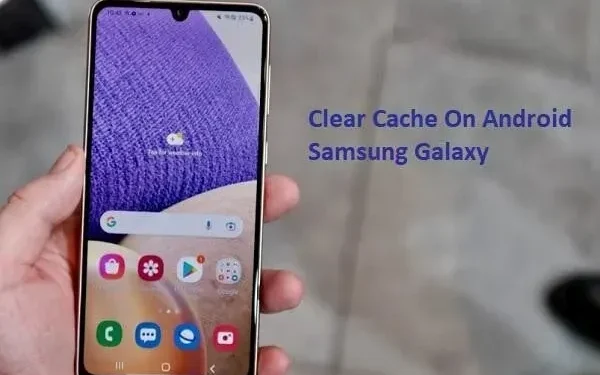
Pouvez-vous effacer le cache hors ligne sur votre téléphone Android ? A quoi sert de vider le cache de votre téléphone Android ? Comment vider le cache sur Android Samsung Galaxy ?
Si vous avez de telles questions, vous êtes au bon endroit. Vous découvrirez les raisons de vider le cache, les avantages et le processus. Tout ce que vous avez à faire est de suivre les instructions ci-dessous.
Alors, sans plus tarder, commençons le guide :
Pouvez-vous vider le cache sur Android Samsung Galaxy?
Samsung Galaxy est une série de téléphones mobiles de première classe. Il est livré avec une large gamme d’outils pratiques. S’il y a une entreprise qui peut correspondre à l’écosystème Apple, c’est bien Samsung.
Alors oui, pour la commodité de l’utilisateur, vous avez la possibilité de vider le cache. Il existe de nombreuses façons d’y parvenir. En savoir plus sur ces méthodes ci-dessous. Mais avant cela, posons-nous une autre question importante :
Comment vider le cache sur les téléphones Android Samsung Galaxy ?
- Effacer le cache de la mémoire du téléphone
- Effacer le cache des applications individuelles
- Effacer le cache Internet de Samsung
- Effacer le cache du navigateur Google Chrome
- Effacer le cache Android
- Effacer la partition de cache via le mode de récupération
- Options de réinitialisation pour supprimer et réinitialiser votre téléphone
1. Effacer le cache de la mémoire du téléphone
Votre téléphone portable Samsung est livré avec une excellente application Device Care . Il s’agit d’une application système qui améliore l’expérience utilisateur. Idéalement, il serait utile que vous l’exécutiez quotidiennement pour obtenir les meilleures performances et la meilleure maintenance.
Il existe une option pour supprimer les fichiers temporaires à partir de là.
- Faites glisser vers le bas pour ouvrir le panneau de configuration de votre téléphone.
- Allez dans Paramètres à partir de là.
- Faites défiler vers le bas pour trouver – Entretien de la batterie et de l’appareil.
- Il lancera automatiquement la numérisation. Si ce n’est pas le cas, il y a un bouton pour le faire.
- Cliquez ensuite sur Optimiser maintenant. Cela prendra généralement soin de tout. Cliquez ensuite sur Terminé.
- Si vous voulez aller plus loin, sous Entretien de l’appareil, accédez à l’option Mémoire.
- Laissez-le scanner puis cliquez sur « Effacer ». Cela devrait faire l’affaire.
- Assurez-vous que vous n’avez aucune application exclue.
Il améliorera également l’ensemble de votre système d’exploitation Android. C’est donc une étape louable. Chaque fois que vous pensez que votre appareil fonctionne ou tarde à répondre, essayez de prendre soin de votre appareil.
2. Effacer le cache d’une application individuelle
Que faire si vous ne souhaitez pas vider le cache de toutes les applications ? Parfois, une application est responsable de certains problèmes.
Il peut s’agir d’un plantage, d’une utilisation complète des ressources ou de quelque chose d’autre. Dans tous les cas, vous ne voulez pas vider tout le cache. Alors qu’est-ce que tu fais?
S’il y a un problème dans l’une des applications, vous pouvez suivre une étape distincte :
- Recherchez l’application pour laquelle vous souhaitez vider le cache.
- Appuyez dessus et maintenez-le enfoncé, puis sélectionnez Infos sur l’application parmi les options qui s’affichent.
- Si vous ne trouvez pas les informations de l’application, la petite icône (i) dans le coin supérieur droit des nouvelles options s’ouvre avec un appui long.
- Si vous êtes confus, allez dans « Paramètres » sur votre téléphone. Allez ensuite dans Applications et sélectionnez l’application dont vous souhaitez vider le cache.
- Dans les informations sur l’application, accédez à « Stockage » (appuyez sur « Stockage »).
- En bas, vous verrez une option. Appuyez sur Vider le cache. Cela fera l’affaire.
- Si vous cliquez sur « Effacer les données », tout sera supprimé comme si l’application avait été réinstallée. Cela s’applique à toutes les informations enregistrées, nom d’utilisateur, mot de passe et autres éléments de cette application. Choisissez donc en conséquence.
Cette étape est généralement utilisée lorsqu’une application provoque des problèmes tels que des plantages. S’il ne répond pas ou ne se charge pas, vous pouvez essayer ceci.
3. Effacer le cache Internet de Samsung
Votre cache Internet sera complètement différent. Maintenant, si vous utilisez Google Chrome, passez à l’étape suivante.
Mais l’application par défaut sur Samsung est le navigateur Internet fourni. Vous ne le savez peut-être pas, mais vous l’utilisez chaque fois que vous ouvrez des liens. Même si les liens se chargent dans Chrome ou d’autres applications, effacez votre cache Internet de temps en temps. Après tout, il y a des images en cache, des données de site, des cookies, etc.
Comment faites-vous?
- Tout d’abord, recherchez et ouvrez l’application Internet Samsung .
- Dans le coin inférieur droit, vous verrez trois lignes horizontales. C’est le menu. Cliquez ici.
- Ensuite, allez dans « Historique ». Cliquez sur « Effacer l’historique » pour effacer l’historique récent. Reculez d’une étape dans le menu.
- De là, sélectionnez « Paramètres » et recherchez « Données de navigation personnelles ».
- Là, cliquez sur « Supprimer les données de navigation ».
- Sélectionnez ce que vous voulez supprimer et laissez l’application faire le travail. Fermez ensuite l’application.
- N’oubliez pas que vous pouvez utiliser la même solution App Information dans un premier temps.
- Cela doublera tout problème avec l’application. Et toute autre donnée.
Gardez à l’esprit que si vous utilisez un téléphone d’une marque ou d’un fabricant différent, il aura un navigateur différent. Leurs étapes et recommandations peuvent varier.
4. Videz le cache du navigateur Google Chrome.
La plupart des utilisateurs préfèrent utiliser Google Chrome plutôt que Samsung Internet. Certains l’ont même mis par défaut. Si vous utilisez fréquemment Google Chrome, c’est une bonne idée d’effacer les données de navigation séparément.
- Recherchez et ouvrez Chrome.
- Cliquez sur les trois points (verticalement) dans le coin supérieur droit.
- Allez ensuite dans l’historique.
- Dans l’historique en haut, vous verrez Effacer les données de navigation. Clique dessus.
- Sélectionnez ce que vous voulez effacer et cliquez sur « Effacer les données » en bas.
- Assurez-vous de ne pas oublier l’heure à laquelle vous souhaitez le supprimer, comme la dernière heure ou tout le temps.
5. Effacer le cache Android
Il est possible de redémarrer le système. Cela réinitialisera votre appareil sans aucun impact sur les données. Il peut vider le cache et améliorer les performances du téléphone.
Il s’agit d’une autre fonctionnalité intéressante des téléphones Samsung à laquelle vous pouvez facilement accéder. La plupart des appareils Android sont livrés avec, mais Samsung a un raccourci.
- Appuyez et maintenez enfoncé le bouton d’alimentation avec la touche d’augmentation du volume jusqu’à ce que l’appareil redémarre.
- Vous pouvez également appuyer sur le bouton d’alimentation et la touche de réduction du volume si le précédent ne fonctionne pas.
- Il y a aussi une étape pour éteindre votre téléphone Samsung, puis appuyez sur le bouton d’alimentation avec la touche d’augmentation du volume pour le démarrer.
- Cela dépendra de la série et du modèle du téléphone mobile. Donc, vous devrez essayer cela un peu.
- Vous pouvez également éteindre votre téléphone, attendre entre 30 secondes et 5 minutes, puis redémarrer.
- Cela mettra à jour votre téléphone et videra le cache.
6. Effacer la partition de cache via le mode de récupération
Le mode de récupération sur les téléphones Samsung utilise la méthode opposée d’une réinitialisation logicielle. Il n’est peut-être pas disponible sur les appareils récents, mais cela vaut la peine d’essayer :
- Tout d’abord, appuyez sur le bouton d’alimentation, puis sélectionnez l’option Éteindre ou Éteindre.
- Appuyez ensuite simultanément sur les touches d’ augmentation du volume et d’ alimentation pour démarrer le téléphone.
- Cela devrait ouvrir une nouvelle liste d’options au lieu du système d’exploitation Android normal de votre téléphone.
- Utilisez les touches de volume haut et bas pour naviguer.
- Appuyez sur le bouton de verrouillage pour sélectionner l’élément « Menu de récupération ».
- N’oubliez pas que si le bouton d’augmentation du volume et d’alimentation ne fonctionnait pas, essayez d’autres combinaisons comme le volume vers le bas + l’alimentation.
- En mode de récupération, vous trouverez l’option Wipe Cache Partition pour l’utiliser à partir de là.
Gardez à l’esprit que cette option ne fonctionne que pour les anciens modèles ou les derniers appareils. Vous devrez peut-être visiter le site Web officiel de Samsung pour plus d’informations.
7. Réinitialiser les options pour supprimer et réinitialiser le téléphone
La dernière version d’Android est livrée avec un autre excellent paramètre pour réinitialiser votre téléphone. La réinitialisation d’usine est une option qui existait dans les anciennes versions d’Android. Mais avec Android 12 et supérieur, vous obtenez plus d’options de personnalisation.
Comme ça?
- Tout d’abord, ouvrez le menu des paramètres de votre téléphone.
- Utilisez ensuite la barre de recherche pour trouver Réinitialiser.
- Sinon, recherchez l’option Système et sélectionnez Réinitialiser les options.
- Les deux vous mèneront à plusieurs options.
- Il s’agit des options Réinitialiser le Wi-Fi, Réinitialiser les paramètres de l’application et Réinitialiser tous les paramètres.
- Vous pouvez essayer tout cela et à la fin, vous avez Effacer toutes les données (réinitialisation d’usine)
- Cette étape ne consiste pas seulement à effacer ou à supprimer des fichiers de cache ou quoi que ce soit de temporaire.
- Il sert également à effacer les données utilisateur, le stockage, etc. Alors utilisez-le si vous voulez avoir de l’espace sur votre téléphone. Ou si votre téléphone est défectueux.
Assurez-vous de sauvegarder vos données avant de redémarrer votre téléphone.
Raisons de vider le cache sur Samsung Mobile
Vous voyez, vider le cache n’est pas seulement important pour le téléphone Samsung Galaxy. Si vous regardez tous vos appareils, tous ont la possibilité de vider le cache.
Il existe des fichiers temporaires sur votre bureau auxquels vous pouvez accéder dans le dossier %temp%.
Votre navigateur Internet contient des fichiers temporaires et des fichiers en cache stockés pour diverses raisons.
De même, votre téléphone et vos applications ont des fichiers en cache. Et la raison de vider le cache est simple :
- L’effacement du cache peut nettoyer l’excédent de stockage occupé par les données inutiles.
- L’effacement du cache peut résoudre les problèmes d’application ou de système, le cas échéant.
- Les fichiers en cache obsolètes peuvent faire plus de mal que de bien. Il vaut donc mieux vider le cache.
- Souvent, les gens prétendent qu’il y a entre autres une amélioration des performances.
- Ils n’ont pas tout à fait tort.
A quoi sert un cache ? Le nettoyage offre-t-il des avantages ?
Les fichiers en cache sont des fichiers temporaires. Ils stockent certaines données, préférences, etc. Pensez-y comme aux cookies de sites Web. En enregistrant les données du cache, vos applications peuvent se charger plus rapidement ou répondre plus rapidement.
Par exemple, vous ouvrez Instagram une fois et voyez les photos et les images de profil se charger. Ensuite, vous fermez Instagram et le redémarrez ; lorsque vous faites cela, vos images et vos profils sont chargés.
C’est à cause des fichiers en cache. Généralement, la plupart des fichiers mis en cache sont temporaires et n’ont pas besoin d’être accumulés. S’il dispose d’une vitesse Internet suffisante, votre appareil peut facilement récupérer les fichiers en cache en un clin d’œil.
Actuellement, les données mises en cache ne sont qu’une excuse pour utiliser davantage d’espace sans raison. Ainsi, c’est une excellente idée de vider le cache.
Conclusion – Effacer le cache système sur le téléphone Samsung
Des outils de maintenance tiers sont disponibles. Si vous avez un téléphone Samsung Galaxy ou quelque chose de similaire, vous n’en aurez pas besoin. Après tout, Samsung est autosuffisant.
Mais si vous avez un autre téléphone Android, il se peut qu’il n’ait pas d’options d’entretien de l’appareil. Ainsi, vous pouvez télécharger ces outils pour entretenir ce téléphone particulier.
J’espère que vous avez trouvé toutes les réponses que vous cherchiez. Alors allez-y et donnez à votre téléphone des performances. Dites adieu aux décalages et aux retards en vidant votre cache.



Laisser un commentaire